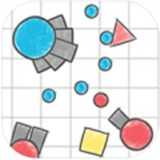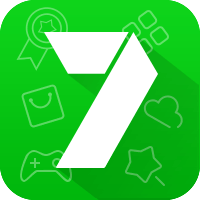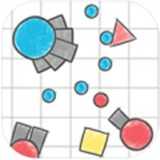在哪里查看windows系统
时间:2024-11-28 来源:网络 人气:
如何轻松查看Windows系统的版本信息
在日常生活中,我们经常需要根据电脑的操作系统版本来安装软件、升级系统或进行其他维护工作。很多用户并不清楚如何查看自己的Windows系统版本。本文将详细介绍几种查看Windows系统版本的方法,帮助您轻松获取所需信息。
方法一:通过系统属性查看
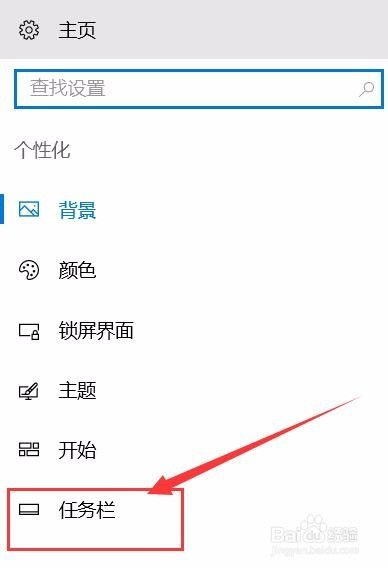
这是最简单也是最常用的方法之一。
1. 步骤一:右键点击桌面上的“此电脑”或“我的电脑”,选择“属性”。
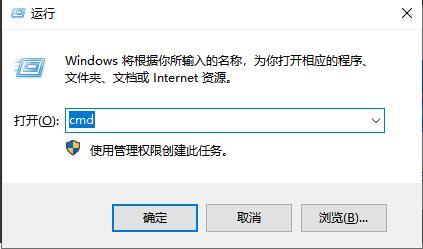
2. 步骤二:在弹出的窗口中,找到“系统”部分,即可看到“Windows版本”信息。

方法二:通过命令提示符查看
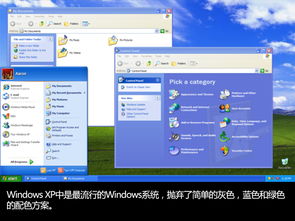
如果您熟悉命令提示符,可以使用以下步骤查看Windows版本:
1. 步骤一:按下Win + R键,输入“cmd”并按回车。
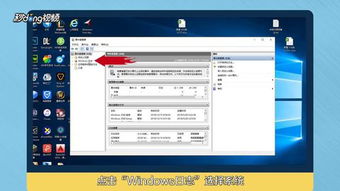
2. 步骤二:在命令提示符窗口中,输入“systeminfo”并按回车。
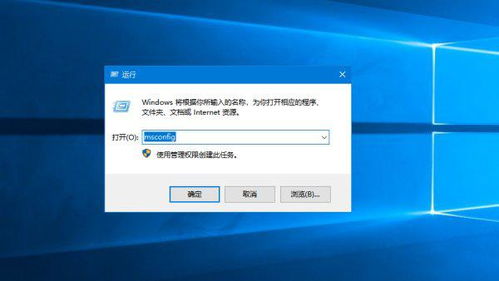
3. 步骤三:在输出的信息中,找到“OS Version”即可看到Windows版本信息。
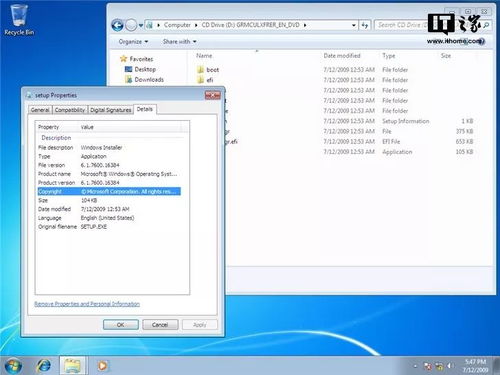
方法三:通过运行命令查看
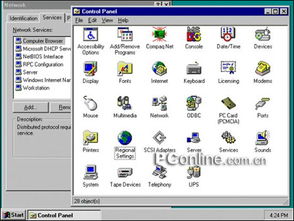
运行命令是一种快速查看Windows版本的方法。
1. 步骤一:按下Win + R键,输入“winver”并按回车。
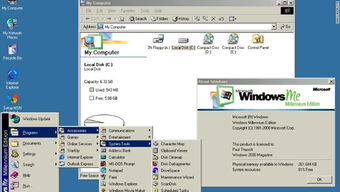
2. 步骤二:在弹出的窗口中,即可看到Windows版本信息。
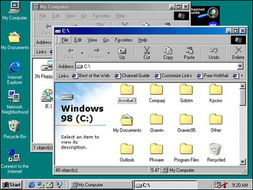
方法四:通过控制面板查看
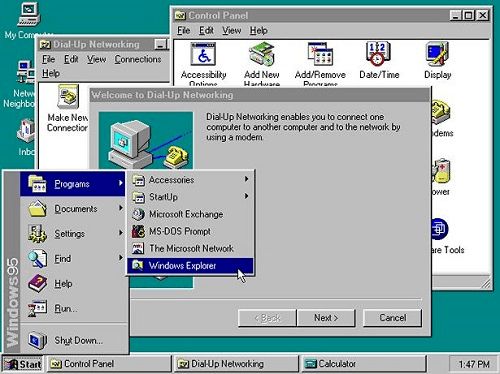
1. 步骤一:点击“开始”菜单,选择“控制面板”。
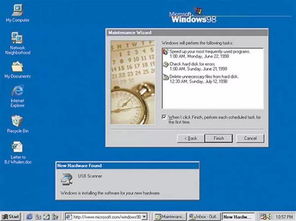
2. 步骤二:在控制面板中,找到“系统和安全”部分,点击“系统”。
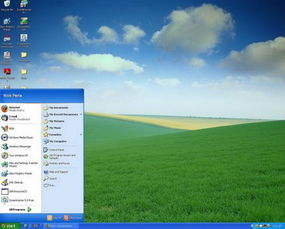
3. 步骤三:在系统窗口中,找到“Windows版本”信息。
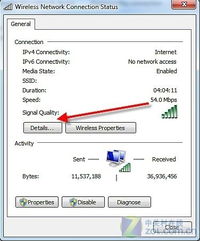
方法五:通过记事本查看
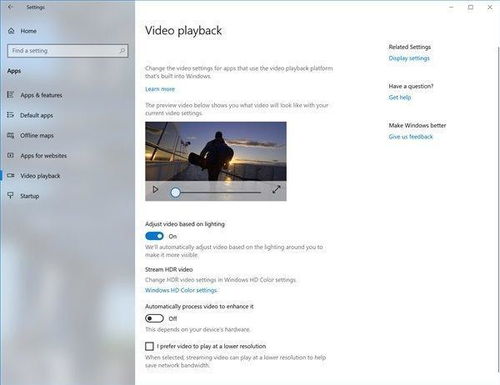
1. 步骤一:打开记事本程序。
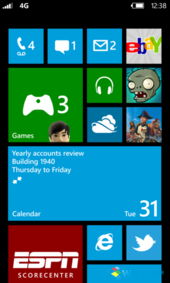
2. 步骤二:点击菜单栏中的“帮助”,选择“关于记事本”。
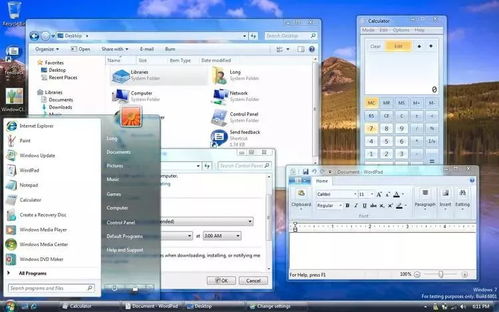
3. 步骤三:在弹出的窗口中,即可看到Windows版本信息。
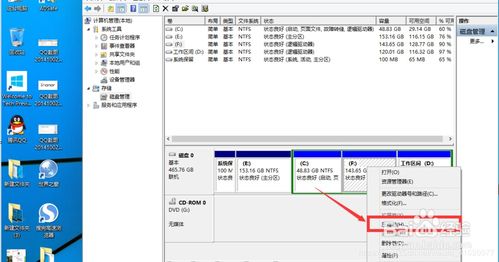
方法六:通过系统配置工具查看
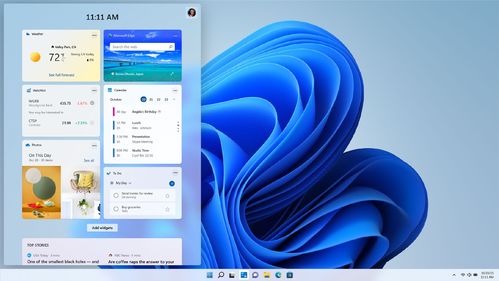
1. 步骤一:按下Win + R键,输入“msconfig”并按回车。
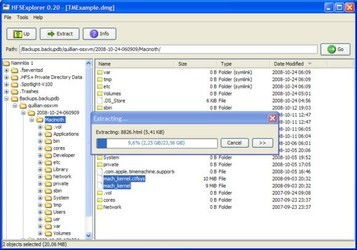
2. 步骤二:在系统配置窗口中,点击“工具”按钮。
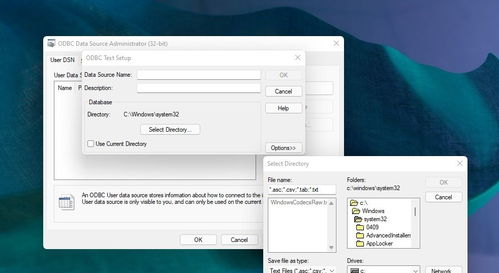
3. 步骤三:选择“关于Windows”,然后点击“启动”按钮。
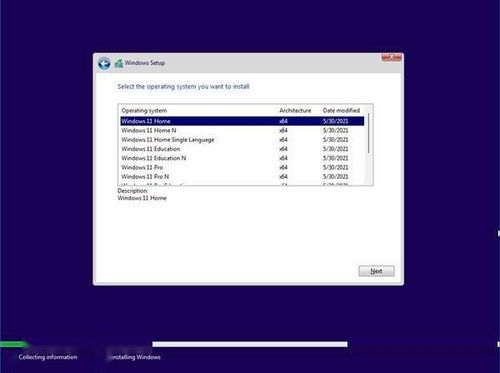
4. 步骤四:在弹出的窗口中,即可看到Windows版本信息。
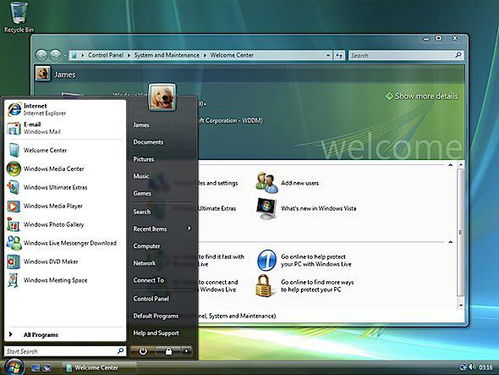
Windows系统
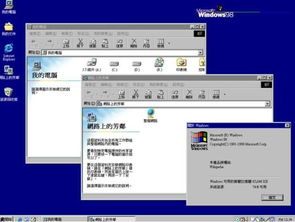
系统版本
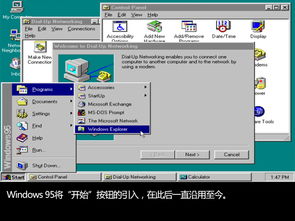
查看方法
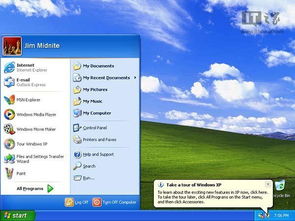
电脑维护
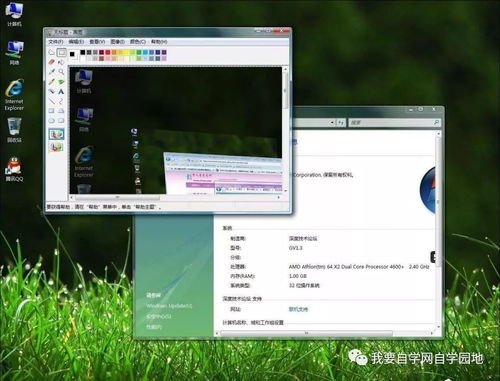
操作系统
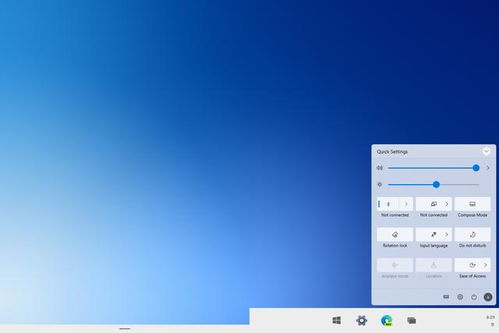
作者 小编
教程资讯
教程资讯排行